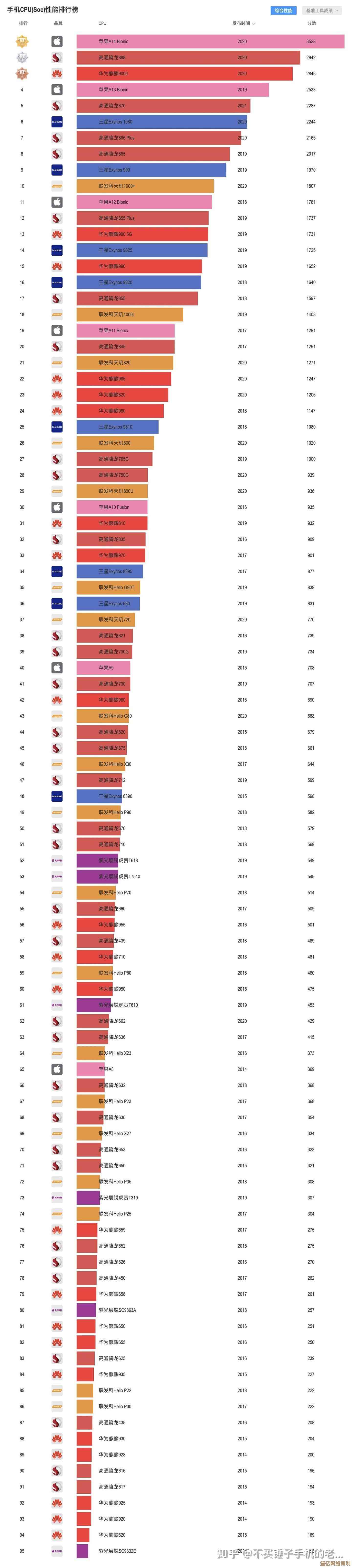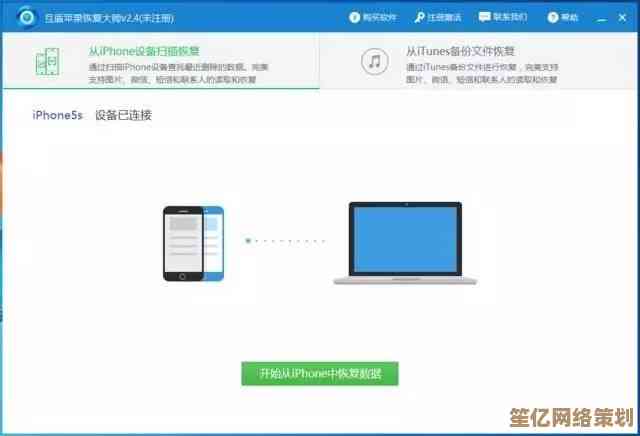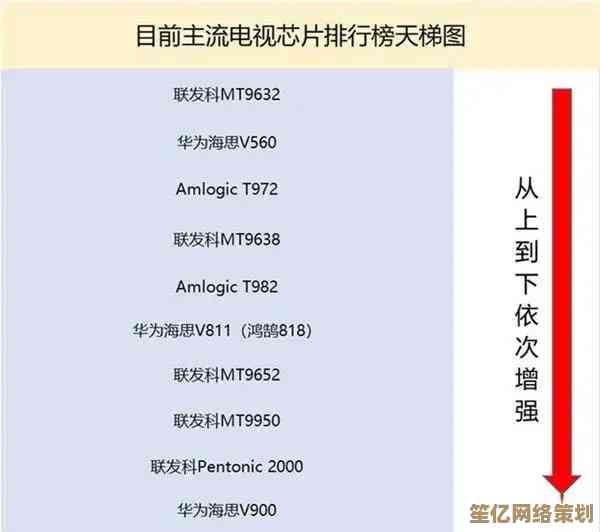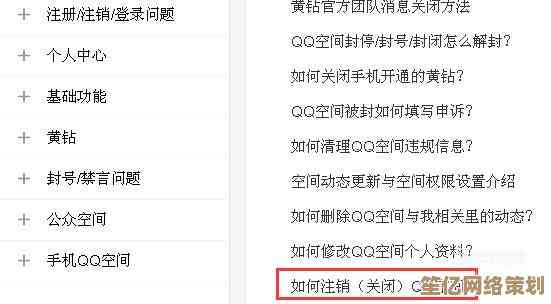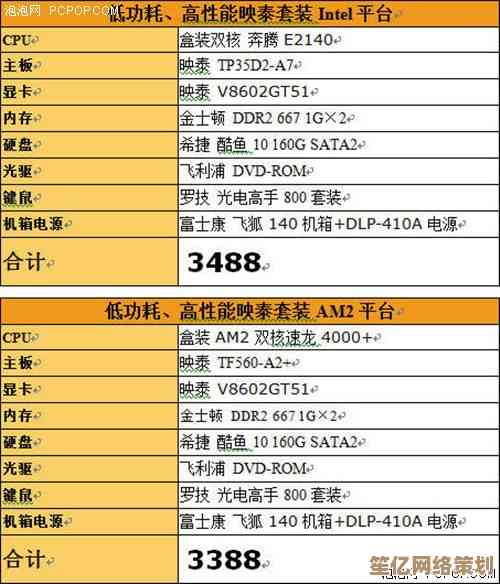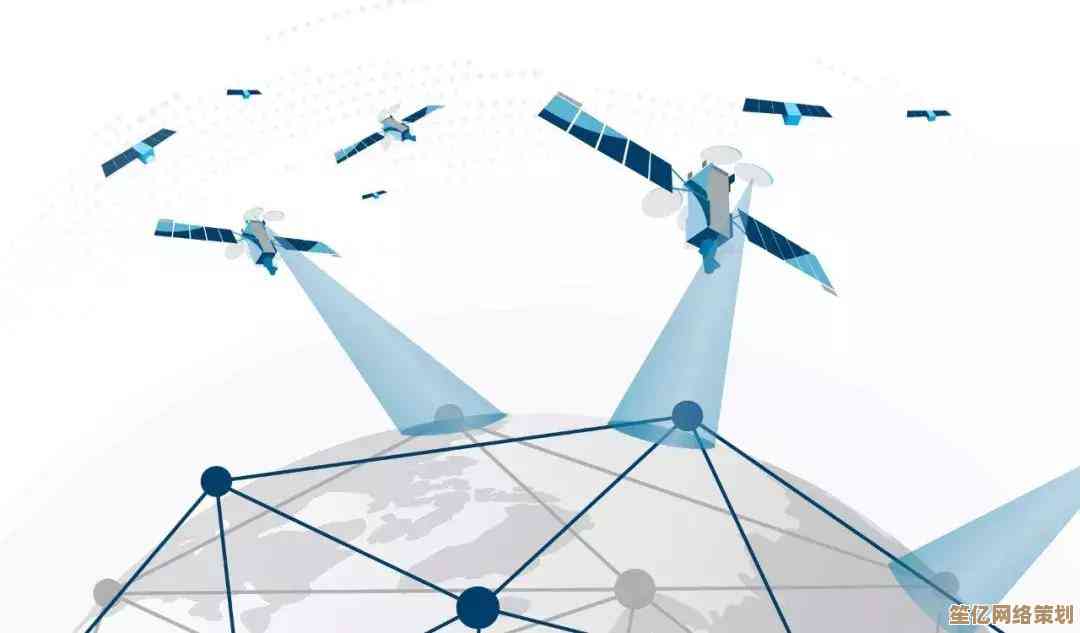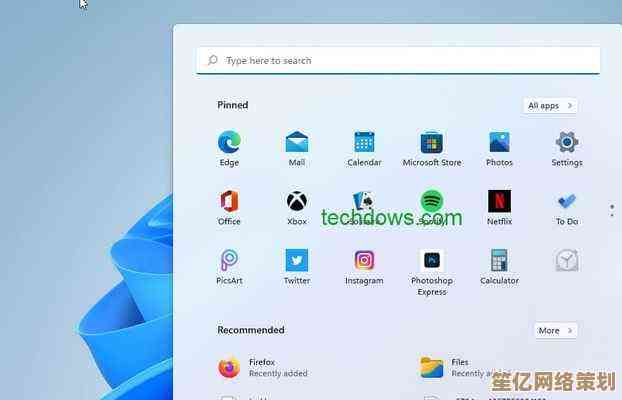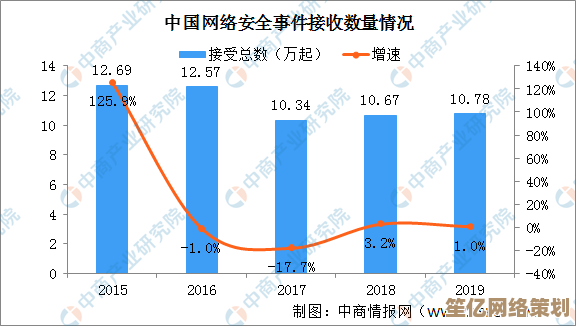高效转换PDG为PDF文件:分步教程与实用工具推荐
- 问答
- 2025-10-16 15:48:24
- 2
哎,说到PDG这个格式,真是让人又爱又恨,爱的是它经常出现在一些超星图书馆或者老牌的学术资源站里,藏着不少宝贝资料;恨的是这玩意儿太封闭了,不像PDF那样随便哪个设备、哪个阅读器都能轻松打开,你可能也遇到过吧,辛辛苦苦下载了一堆PDG文件,结果电脑上死活打不开,那个急啊,就像拿到一把钥匙却找不到对应的锁孔。
把它转换成通用的PDF,就成了一个特别实在的需求,我自己就折腾过好多次,走过弯路,也攒下了一些经验,今天就跟大伙儿聊聊这个,不是什么标准教程,就是一些土法炼钢的心得,希望能帮到你。
第一步:先搞清楚你的PDG是哪种“体质”
别急着找工具,先看看你的PDG文件是单页的还是已经打包成册的,如果是零零散散的一堆以数字编号的PDG文件(比如0001.pdg, 0002.pdg...),那多半是扫描版书籍的每一页,这种最麻烦,需要先合并,如果运气好,下载下来就是一个大的PDG文件,可能已经内置了目录结构,处理起来会稍微省心点,这一步的观察很重要,决定了你后面用什么工具、走什么流程。
第二步:找个靠谱的“翻译官”——工具选择
这里我得说,没有哪个工具是万能的,我试过不少,有的收费,有的免费但用起来磕磕绊绊。
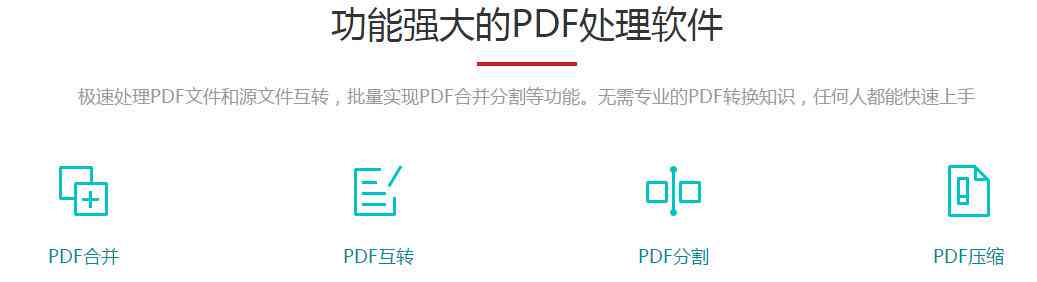
-
老牌劲旅:超星阅读器本身 对,你没看错,有时候最直接的方法就是用它的“娘家”软件,用超星阅读器打开那个PDG文件(如果是打包好的),然后它通常会有个“打印”功能,这时候,你可以在电脑上装一个虚拟打印机,Microsoft Print to PDF(Win10/11自带)或者 Adobe PDF Printer,选择打印成PDF,理论上就能完成转换,但……这个方法时灵时不灵,特别是对于加密或者有复杂目录的书,经常会打印失败,或者打出来是空白页,很考验耐心。
-
民间高手:Pdg2Pic + FreePic2Pdf 这是我个人比较偏爱的一个组合拳,虽然步骤多了点,但成功率高,而且免费,思路很清晰:先把PDG文件“解包”成一堆图片(JPG或TIFF格式),然后再把这些图片“打包”成一个PDF。
- 先用 Pdg2Pic 这个绿色小软件,把它放到你的PDG文件所在文件夹,运行后,它能自动识别并把这些文件转换成图片,这个过程有点像拆书,一页一页扫成图片,有时候会遇到加密的页,软件可能会提示错误,跳过那页或者找找看有没有破解补丁(这个就得自己摸索了,网上或许有)。
- 图片都生成好后,打开 FreePic2Pdf,这个软件顾名思义,就是专门把图片合并成PDF的,添加刚才生成的所有图片,注意按文件名排好序,然后可以设置一下PDF的页面大小、质量,点击转换,嗖的一下,PDF就生成了,这个组合的好处是,你对中间过程有完全的控制权,比如可以检查一下图片质量,或者手动调整一下顺序。
-
在线转换工具 网上也有一些在线的PDG转PDF网站,但我个人不太推荐,尤其是涉及重要或者有版权的学术资料,你把文件上传到别人的服务器,隐私和安全没法保证,而且大文件上传下载也很耗时,万一中途失败就更崩溃了。
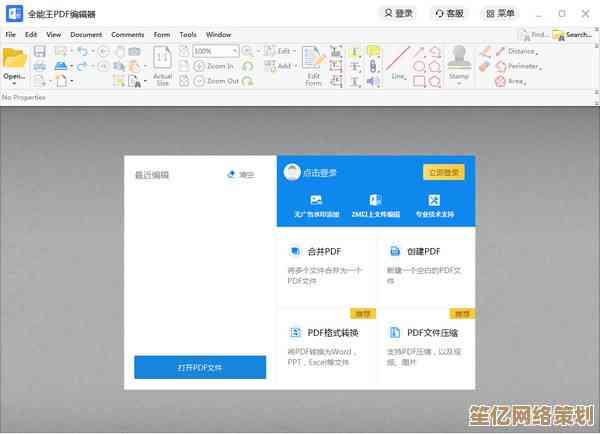
第三步:转换后的“精加工”
好不容易转成PDF了,先别急着高兴,打开检查一下,页码顺序对不对?有没有缺页或者乱码?图片清晰度够不够?有时候转换出来的PDF体积会特别大,因为图片没压缩,这时候可以用一些PDF编辑软件(比如Adobe Acrobat Pro,或者一些在线的PDF压缩工具)给它“瘦身”一下,方便存储和传输。
一点碎碎念
说实话,这个过程有时候挺磨人的,你可能需要反复尝试不同的工具组合,遇到问题还得去各种论坛翻老帖子找答案,我记得有一次转换一本几百页的古籍,中间总有几页出错,折腾了我一个下午,最后发现是文件名排序的问题,真是让人哭笑不得,但当你终于把那一堆散乱的PDG变成一本整整齐齐、可以在平板上随意批注的PDF时,那种成就感,也是蛮足的。
别怕麻烦,多试试,工具是死的,人是活的,希望我这些零零散散的经验,能给你一点启发,帮你少走点弯路,毕竟,让知识流动起来,才是我们折腾的最终目的,对吧?
本文由革姣丽于2025-10-16发表在笙亿网络策划,如有疑问,请联系我们。
本文链接:http://waw.haoid.cn/wenda/28434.html